概要
Ubuntu 20.o4サーバのEOLが近づいてきたため、現時点でのUbuntu最新版LTSサーバのvpsを立ち上げたときの記録です。
選定したサービス:WebARENA Indigo®
https://web.arena.ne.jp/indigo
今回は国産vpsを選定です。
- 円安の影響下でAWS Lightsailが高額になった
- 回線キャリアが運営しているだけあってNWが安定(アップロードも500Mbps/ベストエフォート)
- Lightsailと同じく月額課金のため安心
が選定理由です。
申し込みそのものは
- サインイン
- クレジットカード情報の入力
- 携帯電話を利用した本人確認
で、アカウント作成後は
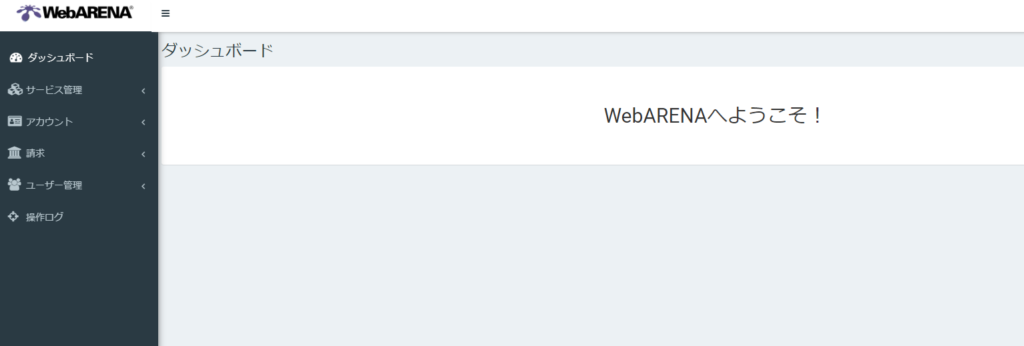
こんな形のダッシュボードができました。
ここからUbuntuサーバを立ち上げていくのですが、罠が待っていました。
Ubuntu24.04サーバの罠-rsa秘密鍵、再び-
上記ダッシュボードから
- サービス管理
- インスタンス管理
- SSH鍵
で鍵を作成後、
- インスタンス
- インスタンス作成
で、Ubuntu 24.04インスタンスを作成するとログインできません。
過去にもこういう事例があったので、それに沿って対応します。
これと同じく、
(SSH-1アルゴリズムによるRSA認証が無効化されます)
に引っかかるので、
- Ubuntu 20.04でインスタンスを立ち上げる
- アクセスできるアカウントを作成する
- Ubuntu 22.04/24.04に対応した秘密鍵を作成する
- その上でUbuntuのアップグレードをする
回りくどい方法を採りました。
最初のインスタンスへのアクセス
- WebARENAのコンソールからSSH鍵を作ります。
- SSH鍵の作成
- SSH鍵名を入力して作成をクリック
- ダウンロードされた秘密鍵を利用
- Ubuntu20.04でインスタンスを立ち上げます。
- インスタンス管理>インスタンスに移動
- イメージの選択「Ubuntu」>「Ubuntu20.04」を選択
- 自分の運用に沿ったサイズを選択
- SSH鍵は上記で作成したものを選択
- インスタンス名は任意のものを入力
- 「インスタンスの作成」をクリック
- インスタンスを起動します。OSがインストールされたら、「操作」から「インスタンスの起動」をクリックします。
- AWSと違って、最初からグローバルのIPアドレスがアタッチされているのが利点です。
- ドメインとDNS登録できる環境があれば、この時点で名前解決できるようにします。
- ターミナルクライアントソフトから、インポートされた秘密鍵を使ってアクセスします。
- アクセス先:アタッチされたIPアドレス
- ユーザー名:ubuntu
- 秘密鍵を利用
- パスワード:空白
Ubuntu 22.04以降に対応したアカウントの作成
- root昇格
sudo su -パスワードは設定されていないので空エンターです。
- ユーザー作成
adduser hogehogeは任意のユーザー名です。その後、パスワードなどを設定していきます。
- 作成したユーザーを管理者グループに入れる
usermod -G sudo hogehogeは自分が作成したユーザー名です。
- 作成したユーザーに切り替え
su - hoge- ユーザー名確認
whoami作成したユーザー名であることを確認します。
- root昇格確認
sudo su -パスワード入力後、作成したユーザーがrootに昇格できることを確認します。
- 作成したユーザーに戻る
exit && whoami作成したユーザーであることを確認します。
秘密鍵作成
- edEd25519での秘密鍵作成
ssh-keygen -t ed25519鍵の格納場所は初期値(/home/hoge/.ssh)なので空エンターです。特別な運用がない限りはパスワードを設定します。
- 秘密鍵確認
cd .ssh && pwd/home/hoge/.sshにいることを確認します。
- ファイルの内容確認
ls -l- id_ed25519
- id_ed25519.pub
の2つを確認します。
cat id_ed25519cat id_ed25519.pubとした上で内容をコピーし、ローカル環境に貼り付けて保管します。この、秘密鍵と公開鍵はサーバセキュリティの生命線です。管理と保管は厳密に行ってください。
- サーバ上から秘密鍵を削除
rm id_ed25519サーバにアクセスするための秘密鍵がサーバ上にあっては意味がありません。「ローカルに秘密鍵があることを再確認した上で」秘密鍵を削除します。
- 公開鍵の名前と権限変更
mv id_ed25519.pub authorized_keyschmod 600 authorized_keys公開鍵の名前をauthorized_keysに変更して、所有者のみがアクセスできるようにします。
ローカルPCからアクセスできることを確認します。
ターミナルクライアントソフトで
- IPアドレス(設定していればドメイン名)
- 作成したユーザー名とパスワード
- ローカルに保管した秘密鍵
を用いてアクセスできることを確認します。
Ubuntuのアップグレード
Ubuntu 20.04から24.04まで上げるので、二段階に上げます。
また、OSの再インストールなので、休憩時間を一切挟まず、一気通貫で行ってください。
Ubuntu 20.04→22.04
- root昇格
sudo su -ここから全てroot権限で設定します。
- パッケージの最新化とアップグレード前の再起動
apt update && apt upgrade && apt autoremoveパッケージを最新版にして不要パッケージを削除します。途中で不要パッケージを消すかを求められるので[y]で消去します。
reboot再起動を行います。
- 再ログインしてroot昇格
sudo su -- OSのアップグレード
do-release-upgradeアップグレード中にプロンプトから質問されたこと
以下、主要な質問事項です。コメント(#の後)に概要を書いています。
Reading cache
Checking package manager
Continue running under SSH?
This session appears to be running under ssh. It is not recommended
to perform a upgrade over ssh currently because in case of failure it
is harder to recover.
If you continue, an additional ssh daemon will be started at port
'1022'.
Do you want to continue?
# SSHのポートを追加するか
# → y
Starting additional sshd
To make recovery in case of failure easier, an additional sshd will
be started on port '1022'. If anything goes wrong with the running
ssh you can still connect to the additional one.
If you run a firewall, you may need to temporarily open this port. As
this is potentially dangerous it's not done automatically. You can
open the port with e.g.:
'iptables -I INPUT -p tcp --dport 1022 -j ACCEPT'
To continue please press [ENTER]
# 設定を変更するか
# → Enter
Do you want to start the upgrade?
4 packages are going to be removed. 85 new packages are going to be
installed. 555 packages are going to be upgraded.
You have to download a total of 247 M. This download will take about
49 seconds with a 40Mbit connection and about 6 minutes with a 5Mbit
connection.
Fetching and installing the upgrade can take several hours. Once the
download has finished, the process cannot be canceled.
Continue [yN] Details [d]
# アップグレード前の最終確認
# → y
There are services installed on your system which need to be restarted when certain libraries, such as libpam, libc, and libssl, are upgraded. Since these restarts may cause interruptions of service for the system, you will x
x normally be prompted on each upgrade for the list of services you wish to restart. You can choose this option to avoid being prompted; instead, all necessary restarts will be done for you automatically so you can avoid being x
x asked questions on each library upgrade. x
x x
x Restart services during package upgrades without asking?
# アップグレード時、各種サービスを再起動前にプロンプトでy/nを確認するか
# → 質問されるのがめんどいので yes
# この間、SSH等の設定変更を行うか訊いてきます。プロンプトの選択を変えずに先に進みました
# keep the local version currently installed
Remove obsolete packages?
# 不要パッケージの削除
# → Yes
System upgrade is complete.
Restart required
To finish the upgrade, a restart is required.
If you select 'y' the system will be restarted.
Continue [yN]
# アップグレード完了後にリブートするか
# → y- 22.04へのアップグレードを確認
再起動後、再びアクセスします。
cat /etc/lsb-releaseDISTRIB_ID=Ubuntu
DISTRIB_RELEASE=22.04
DISTRIB_CODENAME=jammy
DISTRIB_DESCRIPTION="Ubuntu 22.04.1 LTS"となっていればまずはアップグレード完了です。
Ubuntu 22.04 → 24.04
- root昇格
sudo su -- OSのアップグレード
do-release-upgrade途中のプロンプトはほぼ同じなので割愛。再起動後、
cat /etc/lsb-releaseDISTRIB_ID=Ubuntu
DISTRIB_RELEASE=24.04
DISTRIB_CODENAME=noble
DISTRIB_DESCRIPTION="Ubuntu 24.04.1 LTS"にて成功です。
初期ユーザーの無効化
WebARENAのコンソールで作成された初期ユーザーはパスワードがない状態なので、無効化します。
- root昇格
sudo su -- 初期ユーザーのsshディレクトリに移動
cd /home/ubuntu/.ssh- 公開鍵退避
mv authorized_keys ../以上、仕様によって「すぐに立ち上げ」というわけには行きませんでしたが、クラウドでUbuntu24.04サーバを立ち上げることができました。

hiro-matsumoto
こちらに引用させていただいています。
ありがとうございました!
(Qiita)「WebARENA Inigo API」でSSH公開鍵をインポートするWindowsスクリプト
https://qiita.com/hiro-matsumoto/items/a3002bb41cca1f4920a3
manualmaton
> hiro-matsumoto 様
コメントならびに引用、誠にありがとうございます! 自分のメモ帳がお役に立てたのなら幸いに存じます。